Avtor:
Gregory Harris
Datum Ustvarjanja:
7 April 2021
Datum Posodobitve:
1 Julij. 2024

Vsebina
- Koraki
- 1. del 2: Kako namestiti in posodobiti iTunes
- 2. del 2: Kako sinhronizirati mobilno napravo z iTunes
V tem članku vam bomo pokazali, kako povezati iPhone ali iPad z iTunes v računalniku z operacijskim sistemom Windows ali macOS.
Koraki
1. del 2: Kako namestiti in posodobiti iTunes
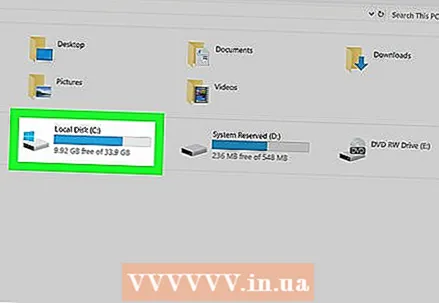 1 Odločite se za računalnik, na katerem boste upravljali knjižnico iTunes. Trdi disk takšnega računalnika mora imeti veliko kapaciteto, računalnik mora biti povezan s stabilnim in hitrim internetom, imeti pa morate tudi stalen dostop do računalnika.
1 Odločite se za računalnik, na katerem boste upravljali knjižnico iTunes. Trdi disk takšnega računalnika mora imeti veliko kapaciteto, računalnik mora biti povezan s stabilnim in hitrim internetom, imeti pa morate tudi stalen dostop do računalnika.  2 Namestite iTunes (v sistemu Windows). Če imate Mac ali ste že namestili iTunes v sistemu Windows, pojdite na naslednji korak.
2 Namestite iTunes (v sistemu Windows). Če imate Mac ali ste že namestili iTunes v sistemu Windows, pojdite na naslednji korak. - Odprite meni Start
 in izberite "Microsoft Store".
in izberite "Microsoft Store". - V zgornjem desnem kotu kliknite »Išči« in vnesite itunes.
- V rezultatih iskanja kliknite »iTunes«.
- Kliknite Namesti in sledite navodilom na zaslonu.
- Odprite meni Start
 3 Zaženite iTunes. V sistemu Windows je v meniju Start
3 Zaženite iTunes. V sistemu Windows je v meniju Start  ... V računalniku Mac kliknite ikono glasbene note v priklopni enoti na dnu zaslona.
... V računalniku Mac kliknite ikono glasbene note v priklopni enoti na dnu zaslona. - Če prvič zaženete iTunes, sledite navodilom na zaslonu, da ga nastavite.
- Če želite izvedeti, kako uporabljati iTunes, preberite ta članek.
 4 Posodobite iTunes. Odvisno od operacijskega sistema sledite tem korakom:
4 Posodobite iTunes. Odvisno od operacijskega sistema sledite tem korakom: - Posodobite macOS v računalniku Mac. Če želite to narediti, odprite meni Apple
 , kliknite Sistemske nastavitve in nato Posodobitev programske opreme.
, kliknite Sistemske nastavitve in nato Posodobitev programske opreme. - Če ste iTunes namestili prek trgovine Microsoft Store, bodo posodobitve nameščene samodejno.
- Če uporabljate Windows in ste iTunes prenesli iz Apple, odprite meni Pomoč v iTunes, izberite Preveri posodobitve in sledite navodilom na zaslonu.
- Posodobite macOS v računalniku Mac. Če želite to narediti, odprite meni Apple
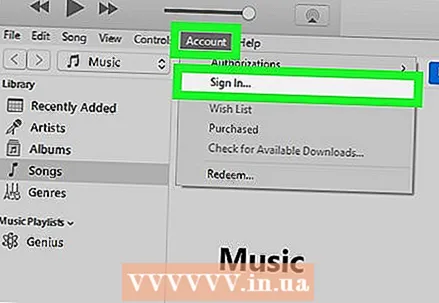 5 Prijavite se v iTunes s svojim Apple ID -jem. Če ste nekaj kupili v trgovini iTunes (aplikacije, knjige, filmi itd.), Vam bo pooblastilo omogočilo dostop do nakupov. Za prijavo sledite tem korakom.
5 Prijavite se v iTunes s svojim Apple ID -jem. Če ste nekaj kupili v trgovini iTunes (aplikacije, knjige, filmi itd.), Vam bo pooblastilo omogočilo dostop do nakupov. Za prijavo sledite tem korakom. - Odprite meni "Račun" na vrhu okna.
- Kliknite Prijava.
- Vnesite uporabniško ime in geslo za Apple ID.
- Kliknite Prijava.
2. del 2: Kako sinhronizirati mobilno napravo z iTunes
 1 Nastavite samodejno sinhronizacijo. Preden napravo povežete z računalnikom, sledite tem korakom:
1 Nastavite samodejno sinhronizacijo. Preden napravo povežete z računalnikom, sledite tem korakom: - Odprite meni »Uredi« v zgornjem levem kotu in izberite »Nastavitve«.
- Kliknite zavihek "Naprave".
- Če želite, da se vaš iPhone / iPad samodejno sinhronizira, ko ste povezani z iTunes, počistite polje poleg možnosti »Prepreči samodejno sinhronizacijo naprav iPod, iPhone in iPad« in kliknite »V redu«.
- Če ne želite, da se naprava samodejno sinhronizira, potrdite polje zraven »Prepreči samodejno sinhronizacijo naprav iPod, iPhone in iPad« in nato kliknite »V redu«. To storite, če se povezujete z iTunes v računalniku nekoga drugega (ali računalniku, ki ni vaš primarni računalnik).
 2 IPhone / iPad povežite z računalnikom s kablom USB. Uporabite kabel, ki ste ga dobili z napravo (ali kateri koli drug združljiv kabel). V zgornjem levem kotu iTunes se prikaže gumb, označen z ikono telefona ali tabličnega računalnika-ta gumb se imenuje Naprava.
2 IPhone / iPad povežite z računalnikom s kablom USB. Uporabite kabel, ki ste ga dobili z napravo (ali kateri koli drug združljiv kabel). V zgornjem levem kotu iTunes se prikaže gumb, označen z ikono telefona ali tabličnega računalnika-ta gumb se imenuje Naprava. - Če imate nov iPhone / iPad, poiščite informacije o tem, kako svojo novo napravo povezati z iTunes.
 3 Kliknite gumb Naprava. Nahaja se v zgornjem levem kotu iTunes.
3 Kliknite gumb Naprava. Nahaja se v zgornjem levem kotu iTunes. - Če prejmete sporočilo, da je vaša naprava že sinhronizirana z drugo knjižnico iTunes, bodite previdni. Če kliknete Izbriši in sinhroniziraj, se vsebina v napravi (na primer glasba ali fotografije) izbriše in nadomesti z vsebino iz računalnika.
 4 Izberite vrsto vsebine, ki jo želite sinhronizirati. V levem stolpcu »Nastavitve« bodo prikazane številne kategorije (na primer Glasba, Filmi). Za ogled možnosti sinhronizacije kliknite eno od kategorij.
4 Izberite vrsto vsebine, ki jo želite sinhronizirati. V levem stolpcu »Nastavitve« bodo prikazane številne kategorije (na primer Glasba, Filmi). Za ogled možnosti sinhronizacije kliknite eno od kategorij. 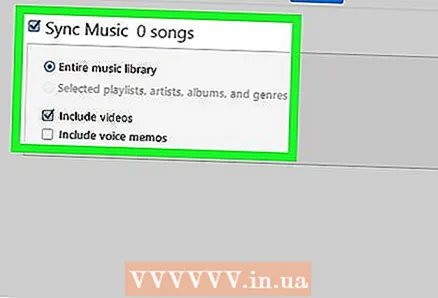 5 Nastavite možnosti sinhronizacije za kategorijo. Možnosti se razlikujejo glede na kategorijo, v vsakem primeru potrdite polje Sinhronizacija na vrhu glavne plošče.
5 Nastavite možnosti sinhronizacije za kategorijo. Možnosti se razlikujejo glede na kategorijo, v vsakem primeru potrdite polje Sinhronizacija na vrhu glavne plošče. - Izberete lahko določene vrste podatkov za sinhronizacijo. Na primer, v kategoriji Glasba izberite sinhronizacijo celotne knjižnice ali določenih seznamov predvajanja.
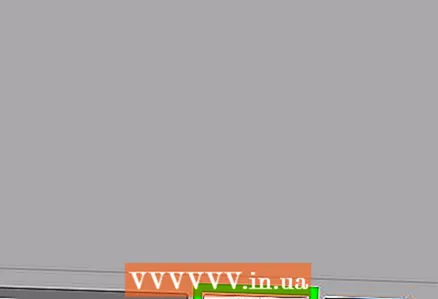 6 Kliknite na Uporabi. To je v spodnjem desnem kotu. Če je iTunes nastavljen na samodejno sinhronizacijo, se začne sinhronizacija izbranih elementov. V nasprotnem primeru boste morali ročno sinhronizirati.
6 Kliknite na Uporabi. To je v spodnjem desnem kotu. Če je iTunes nastavljen na samodejno sinhronizacijo, se začne sinhronizacija izbranih elementov. V nasprotnem primeru boste morali ročno sinhronizirati. 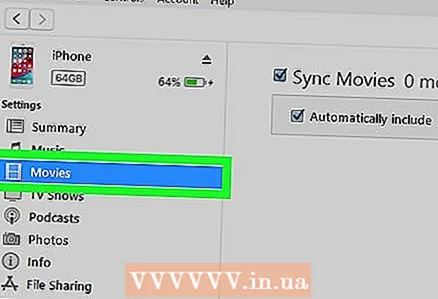 7 Za sinhronizacijo drugih vrst vsebine ponovite te korake. Ko prilagodite možnosti sinhronizacije za vsako kategorijo, kliknite »Uporabi«.
7 Za sinhronizacijo drugih vrst vsebine ponovite te korake. Ko prilagodite možnosti sinhronizacije za vsako kategorijo, kliknite »Uporabi«.  8 Kliknite na Sinhronizirajte. Začel se bo postopek sinhronizacije izbranih podatkov.
8 Kliknite na Sinhronizirajte. Začel se bo postopek sinhronizacije izbranih podatkov.  9 Kliknite na Pripravljen. Ta gumb je v spodnjem desnem kotu.
9 Kliknite na Pripravljen. Ta gumb je v spodnjem desnem kotu.  10 Nastavite brezžično sinhronizacijo (izbirno). Če za sinhronizacijo z iTunes ne želite uporabiti kabla USB, aktivirajte sinhronizacijo po zraku. Za to:
10 Nastavite brezžično sinhronizacijo (izbirno). Če za sinhronizacijo z iTunes ne želite uporabiti kabla USB, aktivirajte sinhronizacijo po zraku. Za to: - Telefon / tablični računalnik in računalnik povežite z istim brezžičnim omrežjem.
- V oknu iTunes kliknite gumb Naprava.
- Kliknite Prebrskaj v levem podoknu (pod Nastavitve).
- Potrdite polje zraven »Sinhroniziraj napravo> prek Wi-Fi«.
- Kliknite Uporabi.



